
发布时间:2021-05-13 11: 01: 34
大家知道如何正确的使用视频剪辑软件会声会影的转场效果吗?如果知道,你知道有几种方法吗?那么小编今天就来和你详细讲解一下吧。会声会影转场效果的使用方法有2种,第一种是自动添加转场效果,第二种是手动添加转场效果。那么分别来讲一下如何使用这两种方法。
步骤一:打开会声会影这款视频编辑软件,新建工程之后拉进来两个视频,我这里直接用会声会影提供的素材。
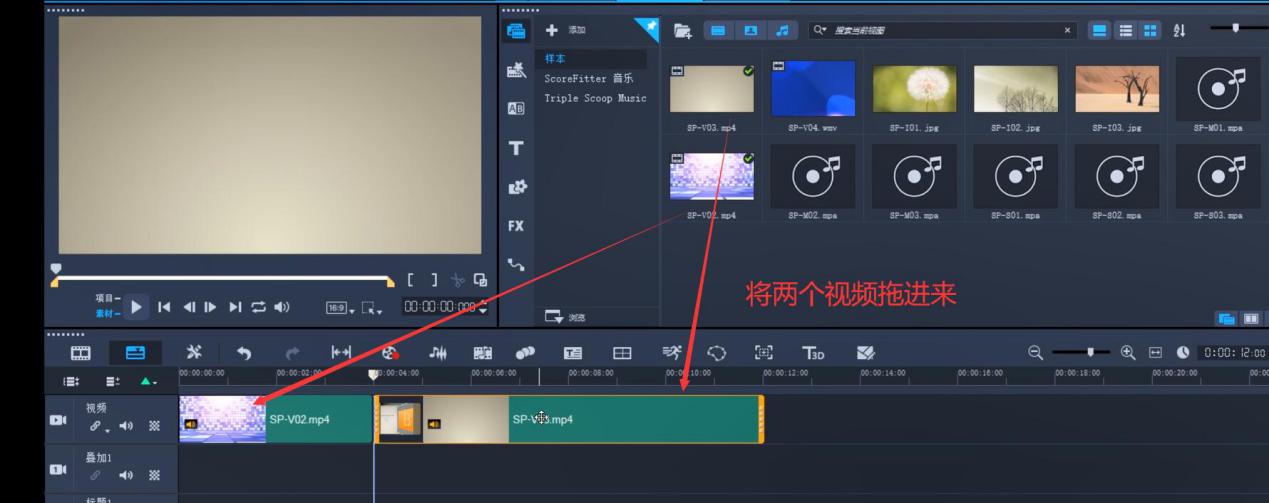
图一:新建工程并导入所需素材
步骤二:单击“设置”菜单中的“参数选择”命令,或者按快捷键F6打开“参数选择”对话框。
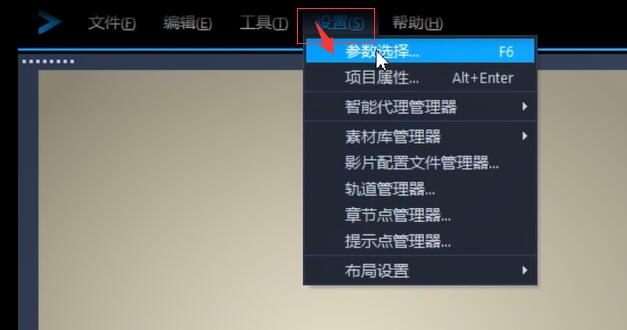
图二:更改参数选择
步骤三:在对话框中选中“使用默认转场效果”复选框。并勾选。
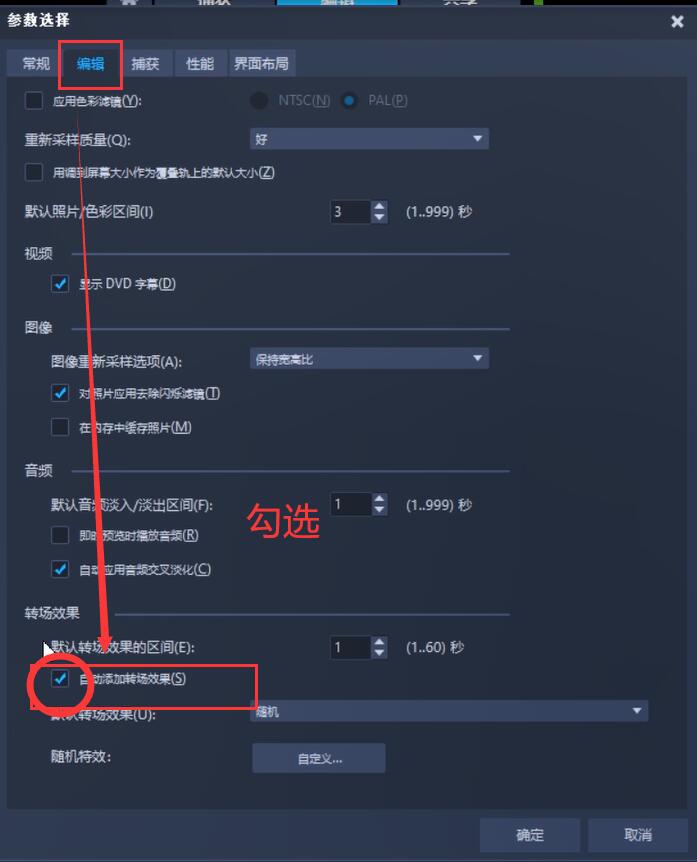
图三:勾选自动转场效果
步骤四:在“默认转场效果”列表中选择想要使用的预设转场效果,或者选择“随机”选项,由程序随机选择一种转场效果。
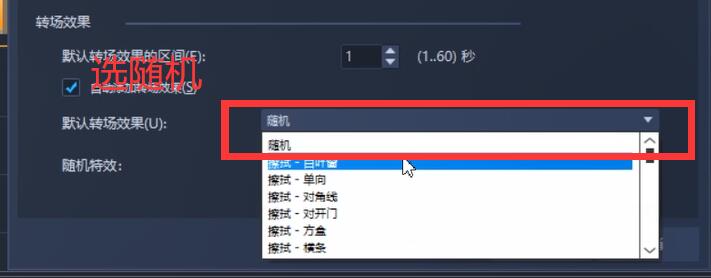
图四:选择转场效果
步骤五:设置完成后,单击“确定”,这样在项目中添加新的素材时,程序就会自动在素材之间添加转场效果。此时进行预览就可以看到自动转场效果已经做好了。
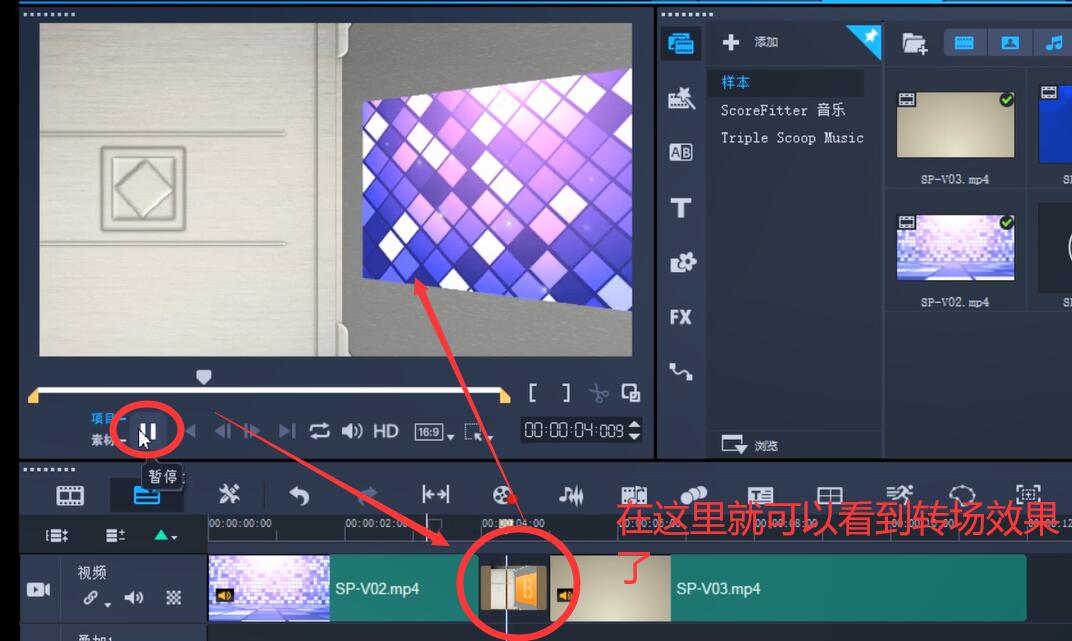
图五:效果
自动转场效果虽然方便,但不能够很好的控制。有时自动添加的转场效果可能并不适合视频想要表达的意思,大大降低了视频的观赏价值,而手动控制转场效果就灵活很多。运用得当,可增加视频的观赏性和流畅性从而提高影片的整体质量。想要灵活的手工控制转场添加工作,建议取消自动转场。下面就来讲解一下如何手动添加转场效果。
步骤一:导入视频,前面的步骤都一样。
步骤二:单击“转场”按钮,在操作界面右侧的素材库中,可以看到各种转场的预览效果。
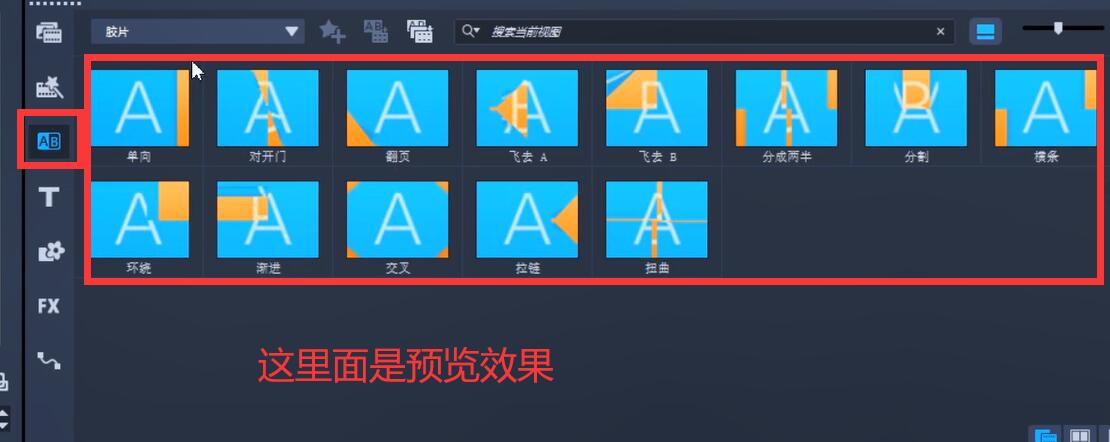
图 6:预览效果
步骤三:单击素材库右侧的三角按钮,从下拉列表中选择需要查看的转场效果的类别。选中其中的一个类别, 可以在素材库中预览当前类别中包含的各种转场。
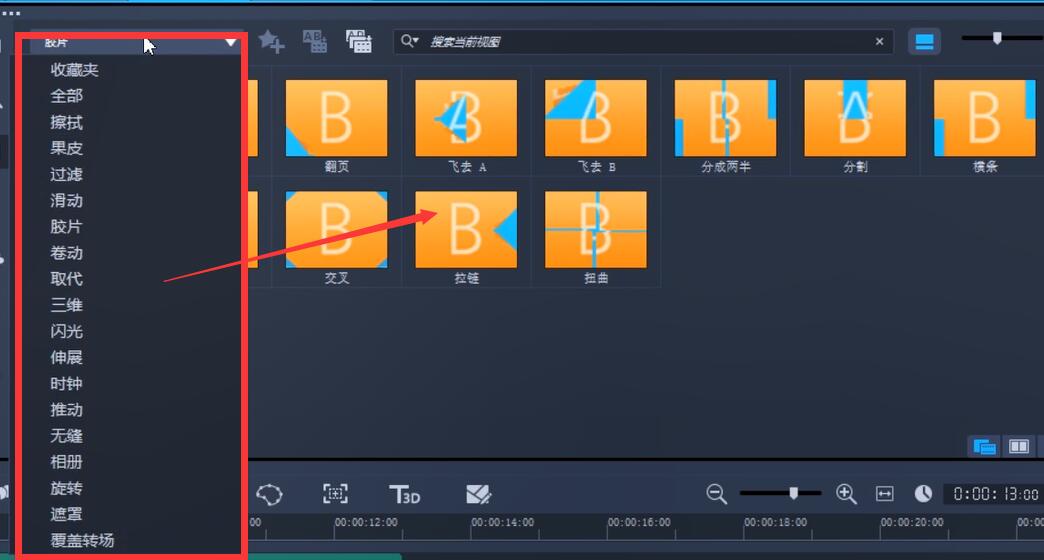
图 7:预览
步骤四:在素材库中单击鼠标选中一个转场缩略图,选中的转场将在预览窗口中显示出来。单击预览窗口下方的“播放素材”按钮,预览窗口中的A和B分别代表转场效果所连接的两个素材。
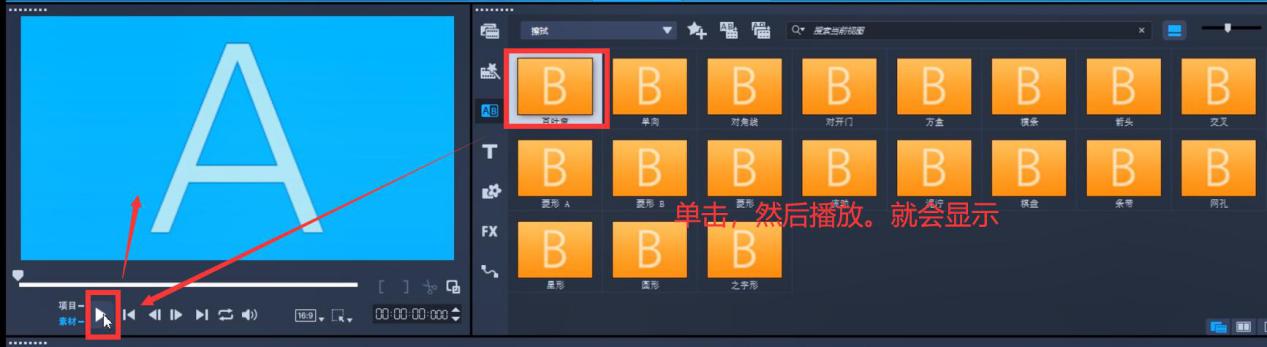
图 8:单击缩略图
步骤五:将需要使用的转场效果拖拽到故事板上的两个素材之间,完成添加转场的工作。
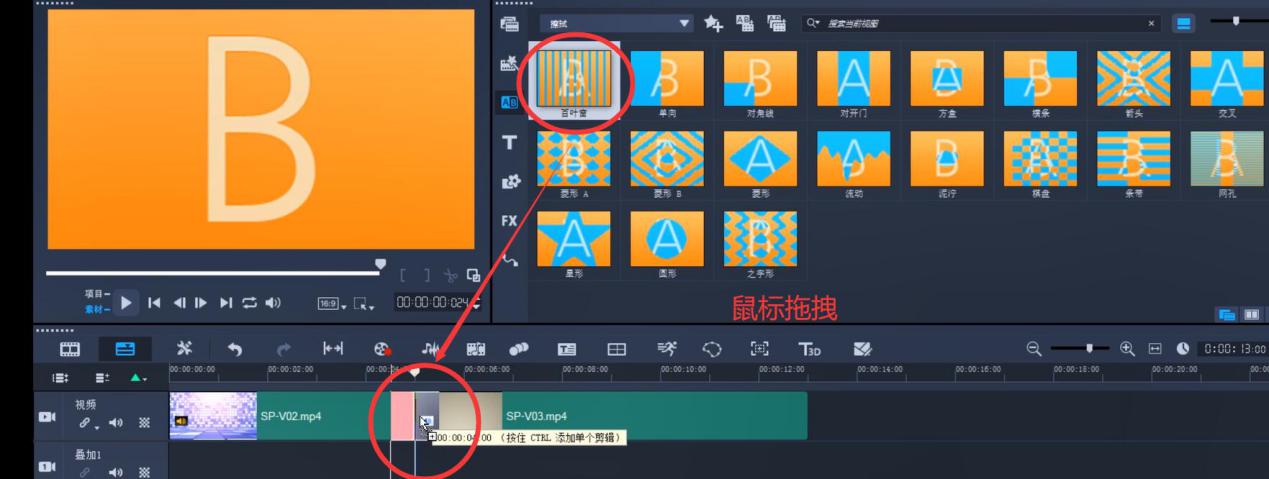
图 9:拖拽进去
步骤六:添加完成后,单击预览窗口下方的[播放素材]按钮口即可查看转场在影片中的效果,这样就可以实现两个视频素材之间的自然切换。
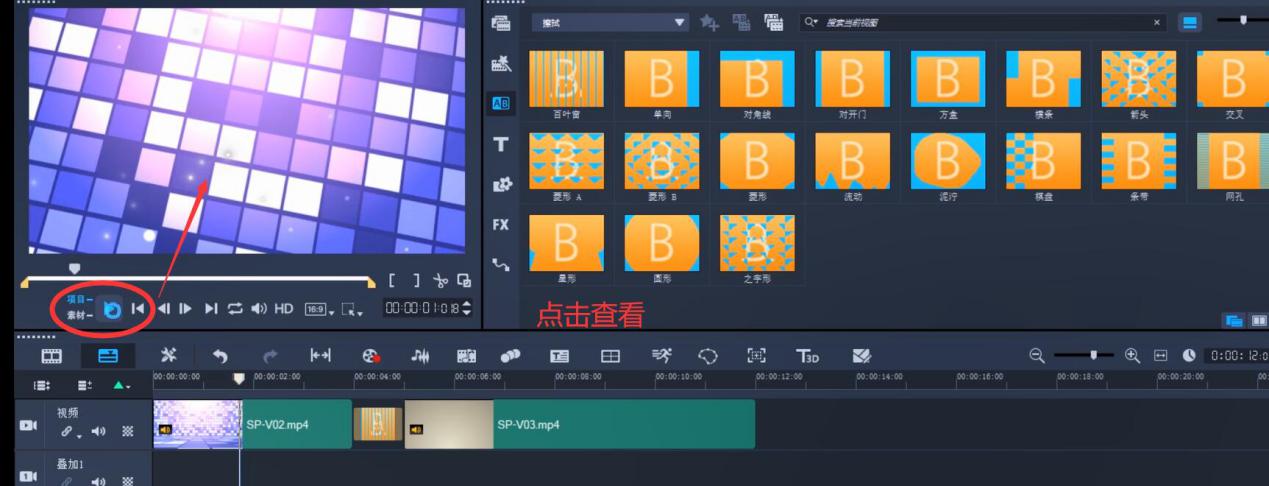
图 10:最终效果
如何使用会声会影转场效果的两种方法小编已经全部讲完了,大家可以先利用视频剪辑软件自带的素材动手做一做!
作者:王玉洁
展开阅读全文
︾
经常用会声会影剪视频的小伙伴们都知道,为了让不同的视频场景或镜头衔接得更加流畅自然,转场效果是必不可少的。不过,很多新手朋友在接触这款软件时,由于对软件的功能不了解,导致不知道该如何添加。因此,本篇内容将手把手地教大家了解会声会影转场效果是什么,会声会影转场类型选择与持续时间设置方法的相关内容。
查看详情转场特效可以让两个片段的衔接更自然,是很多视频作品中会添加的效果。短视频制作中还会有以“转场”效果作为噱头的作品,比如利用门的打开来开启下一个片段等。会声会影提供了丰富的转场特效模板,可以直接应用到视频的编辑中。接下来,本文将介绍会声会影转场特效怎么添加,会声会影转场速度太快怎么调整的相关内容。
查看详情灵活掌控镜头、增强视觉连贯性,学会转场技巧能够实现镜头之间的平滑过渡。让人看不出来的转场就是好转场,运用得当打造场景之间的无缝衔接,帮助我们有效提升作品的观影体验。有关视频转场技巧有哪些,视频转场技巧如何无缝衔接的问题,本文将进行详细介绍。
查看详情